![WELCOME HOME: A BATIM Animated Musical [SquigglyDigg & @GabeCastro]](https://i.ytimg.com/vi/iV9fxNi46zU/hqdefault.jpg)
Innhold
Hvis du har hatt problemer med iPad Pro, kan det skyldes en feil med Apples Smart Keyboard. Heldigvis er det allerede en løsning! Slik oppdaterer du Apple Smart Keyboard.
De fleste mobile tastaturer - heck, de fleste tastaturer generelt - er ganske selvforsynte. Du kobler dem til, du trykker på en knapp, et brev vises på skjermen. Hvis det er en feil, må du sannsynligvis ta den tilbake til butikken. I motsetning til mange mobile tastaturer er Apples Smart Keyboard litt mer komplisert. tastaturet og iPad Pro snakker til hverandre mer enn en nettbrett kan med et vanlig Bluetooth-tastatur.

Hvorfor vil du oppdatere Apple Smart Keyboard?
Som et resultat er det en større sjanse for at en feil kan forårsake kaos, men det er også en bedre sjanse for at det lett kan løses. Husk Apple Smart Connector? De tre små prikkene på siden, hvor Smart-tastaturet kobles til? De tillater også at data strømmer fra iPad til tastaturet, noe som betyr at de kan brukes til å oppdatere programvaren som bor på tastaturet.
Hvorfor vil du ha eller trenger å oppdatere den programvaren? Det er mindre om å introdusere nye funksjoner og mer om å fikse feil (og i fremtiden, slik at tastaturet fortsatt er kompatibelt med nyere iPad-prosjekter). Nylig har noen iPad Pro-brukere klaget over at iPad Pro våkner regelmessig, selv når den ikke blir brukt. Jeg har lagt merke til dette problemet på min egen iPad, og lurte på hva som forårsaket det.

Tilsynelatende, hvis du forlater iPad Pro i Apple Smart Keyboard når du ikke bruker det (og hvorfor ville du ikke - det er en god beskytter og en rimelig god stand), så kan et problem med tastaturet føre til at iPad Pro å fortsette å våkne og slå på skjermen. Etter en stund kan dette gjøre at iPad drenerer batteriet raskere enn det ellers skulle.
Slik oppdaterer du Apple Smart Keyboard
Heldigvis er oppdatering av programvaren på tastaturet ditt veldig enkelt: det bør fungere bare ved å ta det av og sette det på igjen.
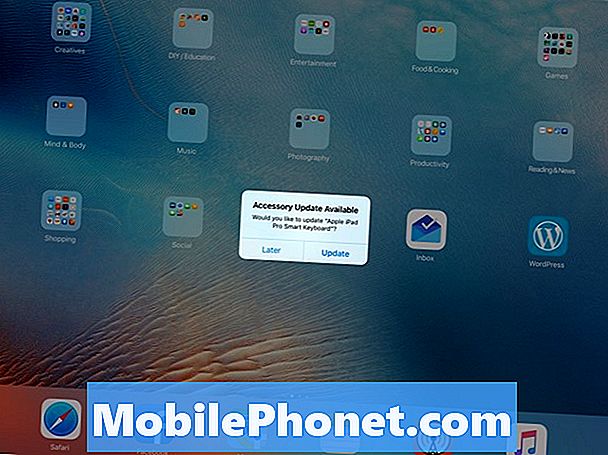
Først må du kontrollere at iPad er slått på og koblet til Internett. Deretter fjerner du det helt fra din iPad Pro - spesielt, kontroller at forbindelsen mellom tastaturet og iPadens Smart Connector er ødelagt. Til slutt, vent fem eller ti sekunder og koble tastaturet på nytt.
Hvis en oppdatering er tilgjengelig, får du se et varsel vises midt på skjermen, og informerer deg om at en oppdatering for tastaturet er klar til å installeres. Trykk på knappen, og du vil se varselet endres til en skjerm som viser prosentandelen til ferdigstillelse. Det bør ikke ta mer enn ti eller femten sekunder å fullføre.
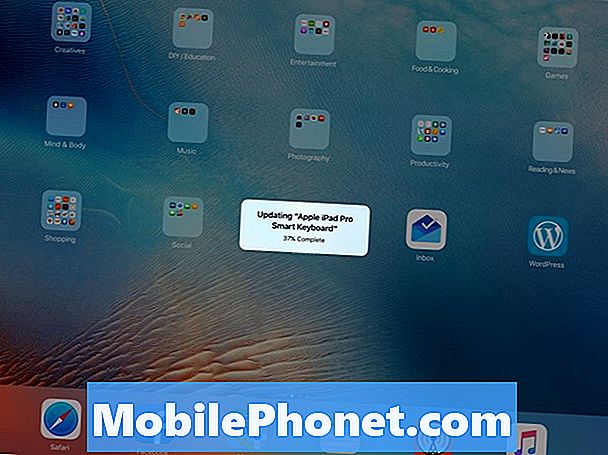
Når oppdateringen er ferdig, forsvinner popup-vinduet bare.
I motsetning til iOS-utgivelser eller peker versjon oppdateringer, er det ingen programvareinnstillinger å sjekke, så du vet aldri om det finnes en tastaturoppdatering. Hvis du har noen problemer med de ovennevnte instruksjonene, du er sikker på at det er en oppdatering tilgjengelig, prøv å fjerne Apple Smart Keyboard fra iPad Pro, slå av iPad Pro helt (hold nede på strømknappen til skjermbildet vises, og skyv fingeren for å slå den av), og slå den på igjen. Når du er på skjermen med alle ikonene dine, og iPad er koblet til Internett, kobler du igjen tastaturdekselet og ser om popup-vinduet vises.


